WordPress(ワードプレス)でブログを書いていると、様々なPlugin(プラグイン)のお世話になりますよね。

WordPressでブログ書いててプラグインを全く使ってないって人はいないんじゃないかな
ところが、何らかの事情でプラグインの機能を止めたくて「停止」ボタンを押したのに停止できず、さらには削除も出来ない事態に見舞われる事があります。
結構焦るね・・・
ブログやWordPressの機能に不具合が出た時などは、一度プラグインを停止或いは削除して影響を確認したいんですが、それが出来ないと、にっちもさっちも行かずに結構右往左往してしまいます。
今回、「Wp-insert」というプラグインで停止・削除ができない症状に陥りましたので、強制的に対処してみました。
参考にしてください。
停止できなくなったプラグイン
今回停止できなくなったのは「Wp-insert」というプラグインです。
ブログ記事の好きな位置に広告を挿入することが出来る便利なプラグインですが、新テーマ「cocoon」に移行したのを機に、テーマ側の広告設定機能を使う事にしたので、削除する事にしたのです。
↓ところが、広告設定も消していざプラグインを停止しようとした所、「使われているので停止できません」的なメッセージが・・・。


動揺のあまりスクリーンショットを撮り忘れた。。
ブログ記事を見ると、既にWp-insertによる広告は表示されていないんですが、なぜだかプラグインそのものは停止できないという事態です。汗汗
そして停止できないという事は当然削除も出来ません・・・。
不要なプラグインが残っているのも気持ち悪いので、強制的な停止・削除を試みてみました。
プラグインの強制停止・削除方法
今回の強制的な停止・削除の基本的な考え方は、「WordPressが該当プラグインのフォルダを読み込まなくする」という対処方法です。
具体的なやり方としてはWordPressのデータにftpでアクセスし、該当のプラグインのフォルダを削除、或いは名前を変更してプログラムから読み込まれないようにしてしまえばよい、というちょっと乱暴な方法で対処してみました。
正規の停止方法ではないので、自己責任での作業をお願いしますね。
今回の使用レンタルサーバーは「Xserver(エックスサーバー)![]() 」です。最近ロリポップから引越しをしましたが高速で使いやすく、便利なサーバーです。
」です。最近ロリポップから引越しをしましたが高速で使いやすく、便利なサーバーです。
他のサーバーをお使いの方もやり方は同様です。
「ffftp」というフリーソフトでサーバーのデータにアクセスします。フリーソフトであるffftpは窓の杜等で最新版をダウンロードしてきてください。
まず、ffftp設定用の情報を入手します。
↓Xserverのサーバーパネルから「FTPアカウント設定」にアクセスします。
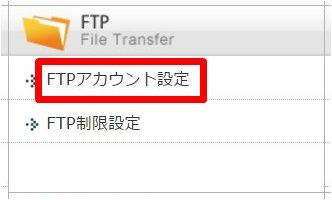
↓次に該当のドメイン名を選択し、「FTPソフト設定」の画面にアクセスです。
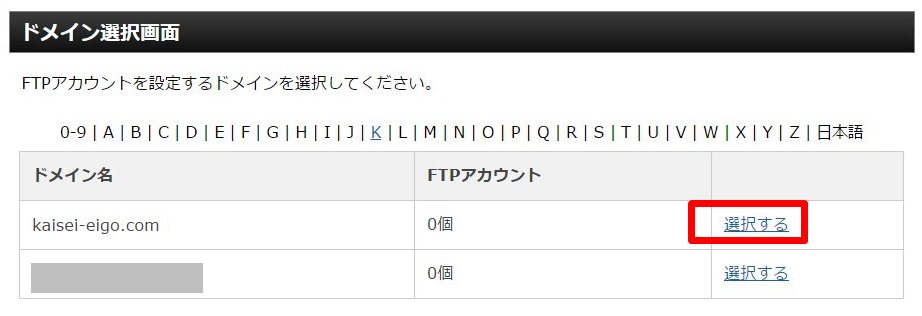

ここで
・FTPサーバー名(ホスト名)
・ユーザー名(アカウント名)
・パスワード
をメモっておきましょう。
↓次にffftpを起動し、先ほどメモした情報を入力し、Xserverのサーバーにアクセスします。
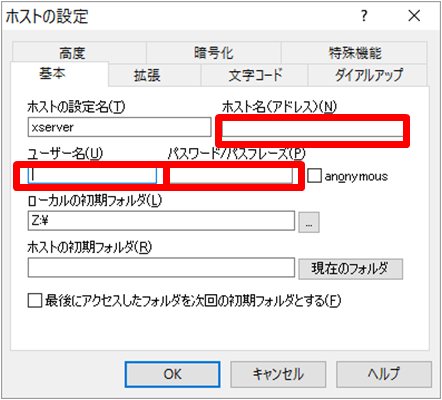
↓そして「pblic_html」配下の「wp-content/plugins」にアクセスし、今回対象となる「wp-insert」を右クリックです。
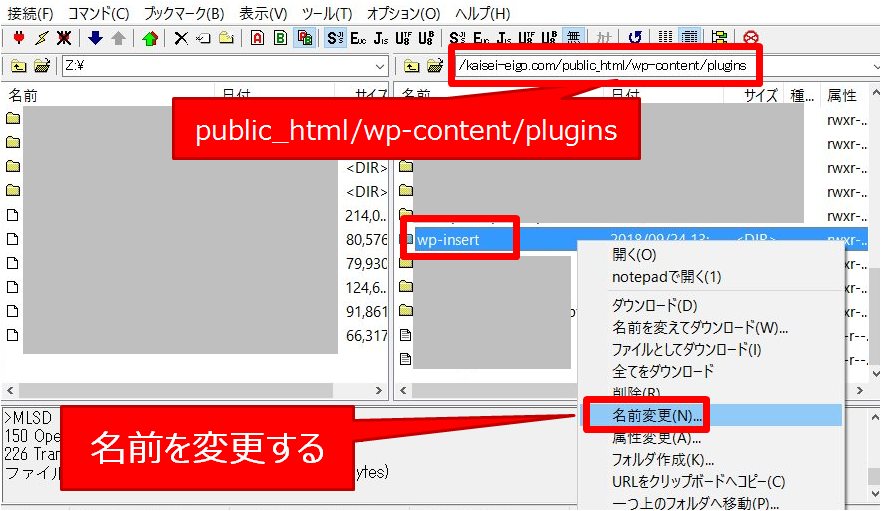
↓そして、名前を変更を開いて、実際に適当な名前にリネームします。元の名前と変わればどんな名前でも構いません。
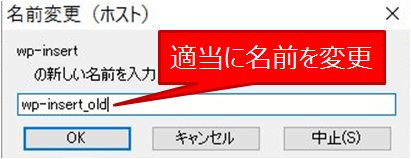
当該のフォルダを削除しちゃってもいいと思いますが、私は臆病なのでリネームに留めておきました・・・。
そしてWordPressの管理画面に戻ってプラグインの画面にアクセスしてみて下さい。
↓「エラーで停止しました」という文言が上部に表示され、実際に「wp-insert」が停止しているのが分かります。

あとは普通に削除ボタンが表示されているので、それを押せばプラグインが削除できます。

ふぅ、なんとか削除できたぞ・・・
ffftpで該当のフォルダ(先ほど名前を変更したフォルダ)を見てみると、跡形もなく消えてます。
それにしてもですよ、アクセス出来なくなったのに、リネームしたフォルダを割り出して消してくれるとは、WordPress君けっこう賢いですね・・・。
逆にちょっと怖いですが・・・。
まとめ
ということで、停止・削除できなくなったWordPressプラグインの強制的な停止・削除方法をご紹介しました。
OSがWindowsとかだと、そもそもプログラムが入ったフォルダの名前を変えたり削除したりって出来ませんが、WordPressだと結構柔軟に削除とかできちゃいます。
それだけ誤った設定等をやってしまうと、といきなり管理画面アクセス不能とか、ブログ記事アクセス不能とか、恐ろしい状態にもなり得るので怖い所ではありますが・・・。
WordPressのプラグインが停止・削除できない!という方はぜひ参考にどうぞ。






最後までお読み頂きありがとうございます。もし少しでも役に立ちそうだと思われたら、ソーシャルメディアでの共有をお願いします。

コメント